 Tous les disques durs s’appuient sur une série compliquée de composants interconnectés, numériques et physiques, pour lire et stocker vos données. Une partie essentielle d’un disque dur est sa structure de disque, qui détermine où vos données sont stockées et comment elles sont accessibles.
Tous les disques durs s’appuient sur une série compliquée de composants interconnectés, numériques et physiques, pour lire et stocker vos données. Une partie essentielle d’un disque dur est sa structure de disque, qui détermine où vos données sont stockées et comment elles sont accessibles.
Si la structure du disque est corrompue et illisible, vous ne pourrez pas voir vos fichiers. Continuez à lire pour découvrir comment vous pouvez résoudre ce problème et restaurer l’accès à vos données.
Table des matières
Quelle est la structure du disque
Votre disque dur a deux structures de disque : physique et numérique. La structure de disque physique est constituée de pistes, de secteurs géométriques et de secteurs de disque dur. La structure de disque logique est constituée d’un système de fichiers, de partitions et d’un enregistrement de démarrage principal. Le contrôleur de disque permet aux deux types de structures de disque de travailler ensemble, permettant ainsi le stockage et l’accès aux informations.
Voici quelques raisons courantes pour lesquelles une structure de disque peut devenir corrompue ou illisible :
| Cause | Description |
| 🛑 Interruption de lecture-écriture | Si un périphérique de stockage n’est pas éjecté en toute sécurité, les délicats processus de lecture-écriture peuvent être interrompus et causer des dommages aux fichiers système essentiels. |
| 🗃️ Corruption du système de fichiers | Retirer un périphérique alors que des données sont en cours de transfert peut corrompre le système de fichiers et empêcher le système d’exploitation de trouver des données. |
| 🔧 Problème de pilote | Des pilotes corrompus ou périmés peuvent empêcher votre périphérique de stockage de communiquer avec le système d’exploitation. |
| 🦠 Virus | Les logiciels malveillants peuvent attaquer presque toute partie de votre système. S’ils ont infecté votre disque dur, celui-ci peut devenir inopérant. |
| 💥 Corruption physique | Un dommage physique peut causer la défaillance du moteur du disque et l’empêcher de tourner. |
Comment réparer une structure de disque endommagée
Les méthodes ci-dessous vous montreront comment réparer une structure de disque corrompue sous Windows.
Méthode 1 : Reconnectez le lecteur
Il se peut que retirer le lecteur et le reconnecter soit tout ce dont vous avez besoin. Par exemple, si Windows indique que votre disque dur externe est corrompu et illisible, cela pourrait être dû à un câble mal connecté ou capricieux.
Si cela ne fonctionne pas, envisagez également d’essayer le disque dans une autre machine, car cela pourrait isoler le problème à votre machine plutôt qu’à votre disque.
Méthode 2 : CheckDisk (CHKDSK)
CheckDisk est un outil de réparation accessible via l’invite de commande qui peut réparer les erreurs liées au disque dur, tant logiques que physiques, y compris si votre disque est corrompu et illisible.
Voici comment exécuter CheckDisk :
- Faites un clic droit sur Démarrer et cliquez sur Windows PowerShell (Admin).
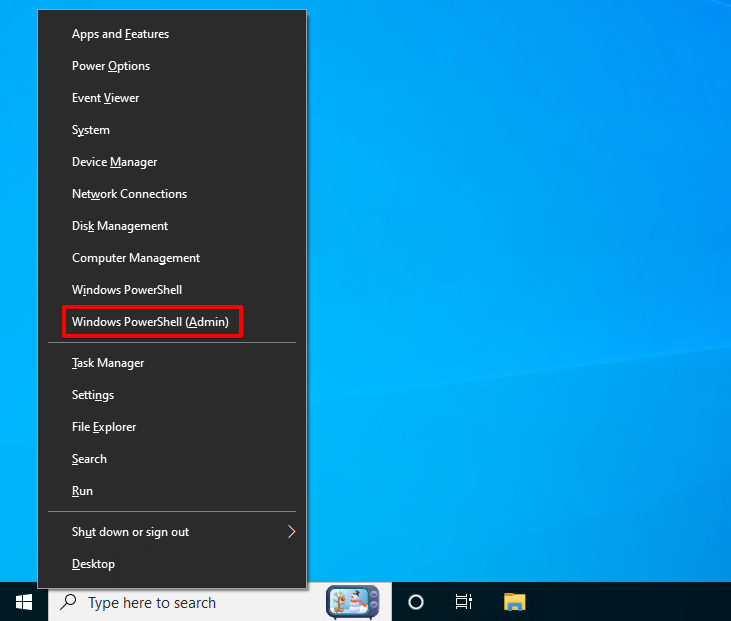
- Tapez
chkdsk *: /r. Remplacez * par la lettre de votre lecteur. Appuyez sur Entrée.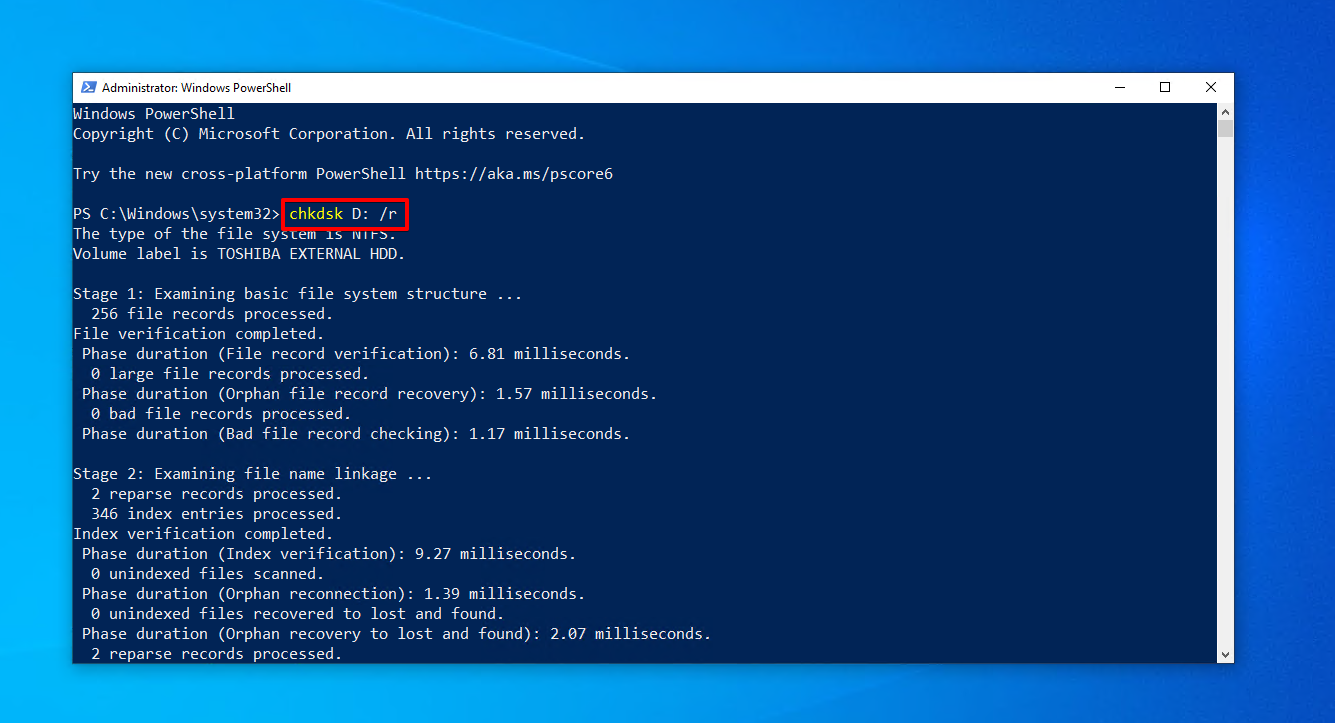
Méthode 3 : Analyser pour détecter des virus
Les virus sont le fléau du monde numérique. Si vous avez eu la malchance de rencontrer un virus qui a infecté votre disque dur, supprimez-le en utilisant Windows Security, un programme antivirus complet inclus avec Windows 10 et 11.
- Ouvrez l’Explorateur de fichiers. Faites un clic droit sur votre lecteur et cliquez sur Analyser avec Microsoft Defender. Cela effectuera une analyse rapide. Si vous souhaitez effectuer une analyse plus approfondie, continuez à l’étape suivante.
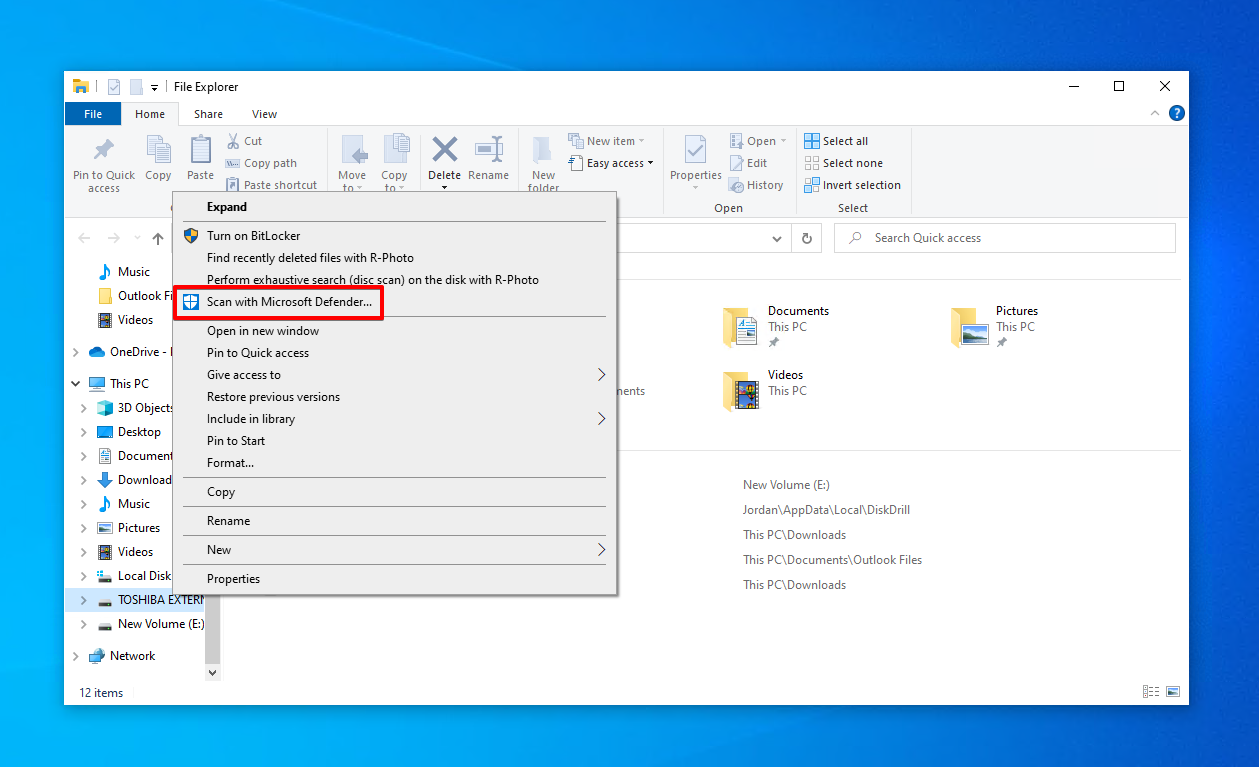
- Sélectionnez Analyse hors ligne de Microsoft Defender et cliquez sur Analyser maintenant.
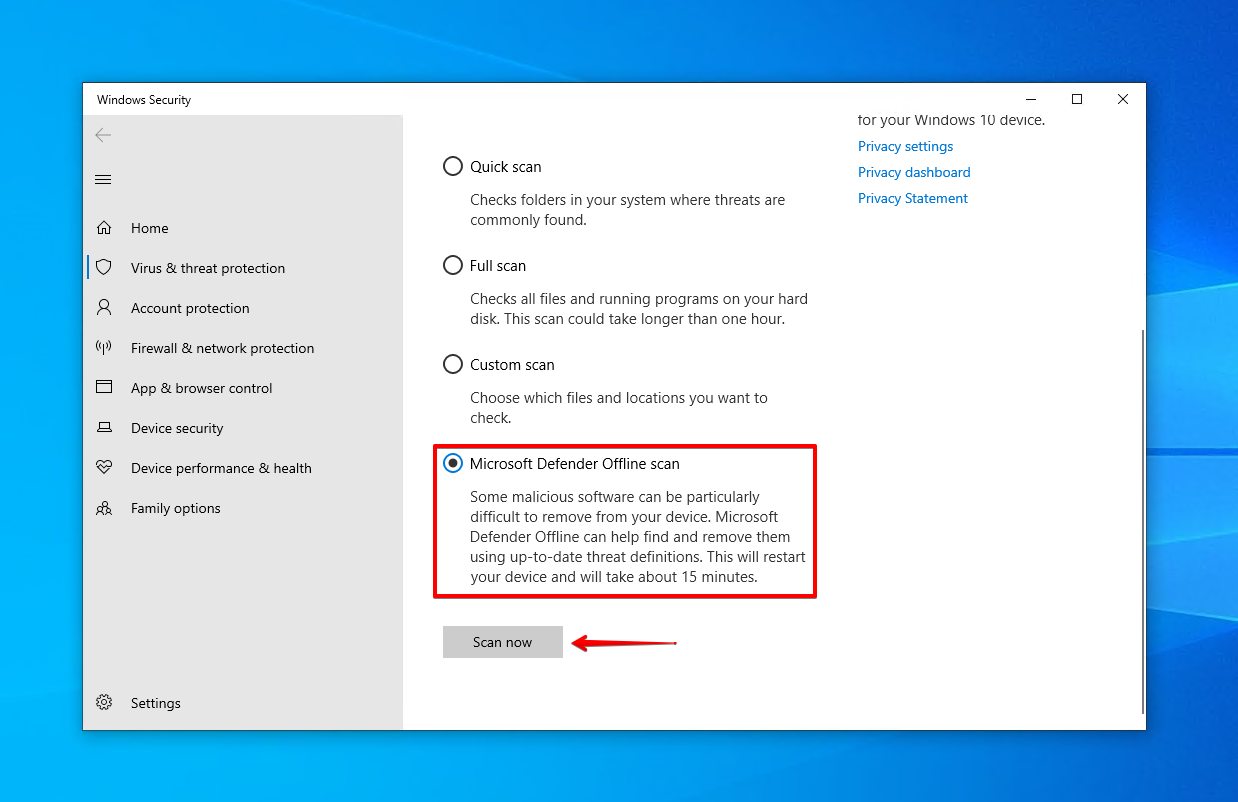
Méthode 4 : Mettre à jour les pilotes
Les périphériques connectés à votre ordinateur (internes et externes) nécessitent des pilotes pour fonctionner correctement. Les pilotes gèrent la communication entre le dispositif physique et votre système d’exploitation. Vous devez les maintenir à jour et fonctionnels pour que votre disque dur fonctionne correctement.
- Faites un clic droit sur Démarrer et cliquez sur Gestionnaire de périphériques.
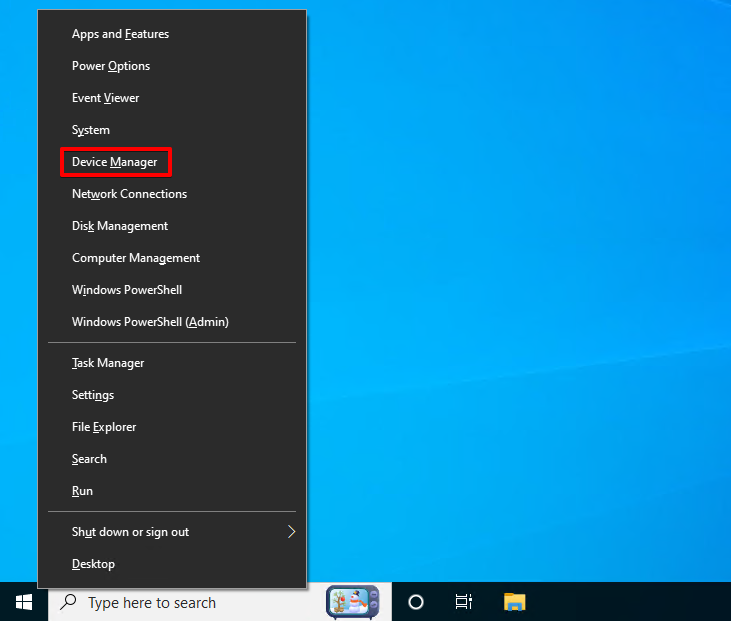
- Développez Lecteurs de disque. Faites un clic droit sur votre disque et cliquez sur Mettre à jour le pilote.
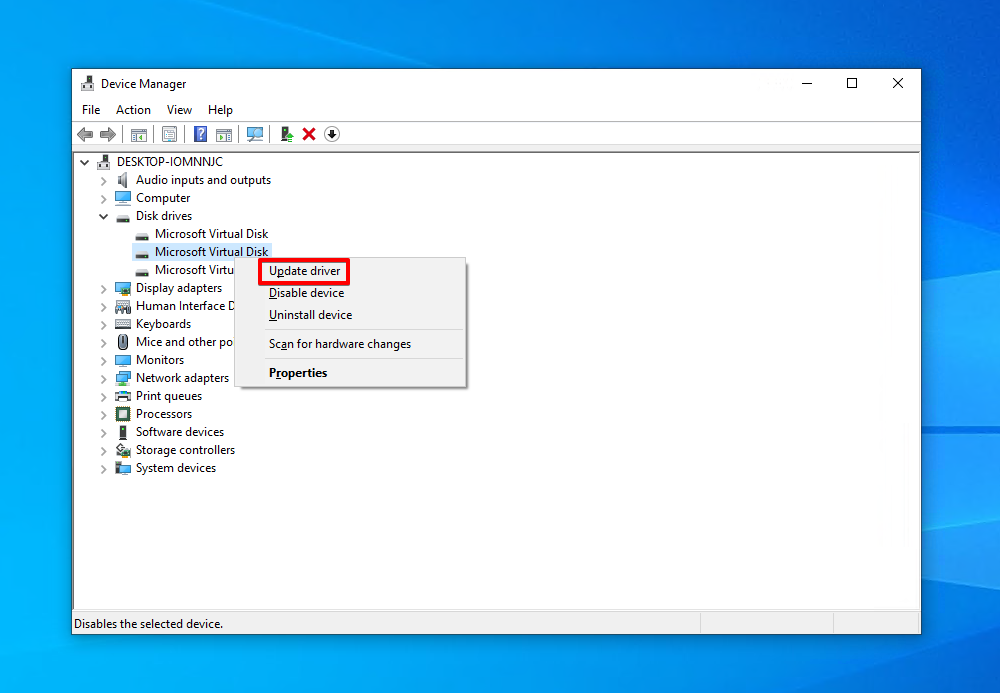
- Cliquez sur Rechercher automatiquement les pilotes. Windows trouvera automatiquement les pilotes mis à jour et les installera.
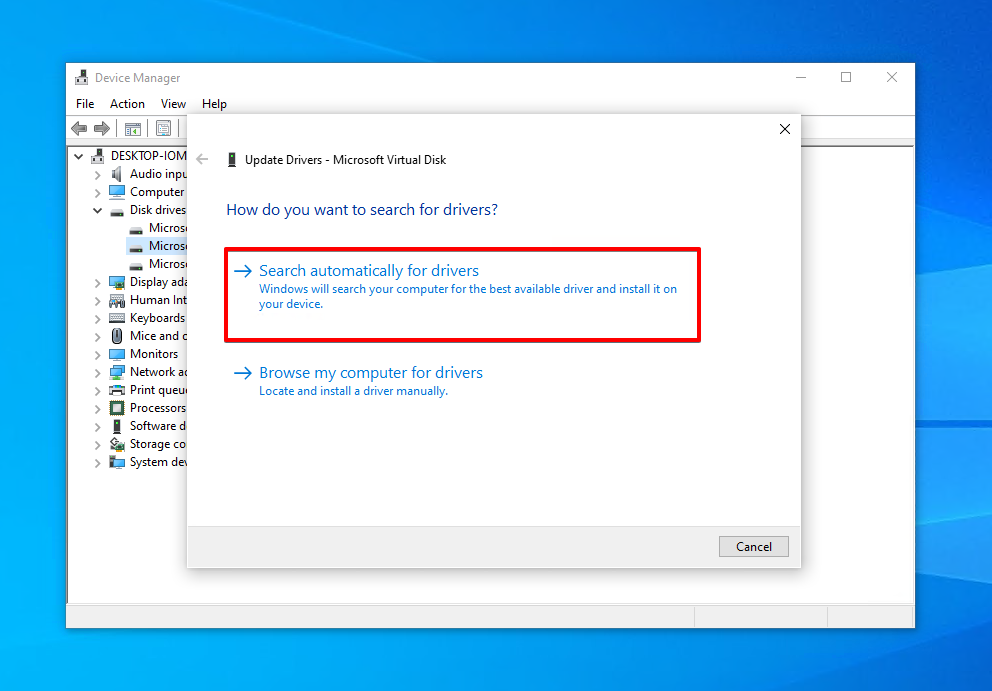
Méthode 5 : Réinstaller le pilote dans le Gestionnaire de périphériques
Il se peut que le simple fait de reconnecter l’appareil ne soit pas suffisant. Si vous réinstallez l’appareil à l’aide du Gestionnaire de périphériques, vous demandez en pratique à votre ordinateur de le configurer en utilisant ses paramètres par défaut. Cela ne supprimera aucune donnée qui s’y trouve, mais cela permettra à l’appareil d’installer de nouveau ses fichiers système, en écrasant les fichiers corrompus ou endommagés.
- Faites un clic droit sur Démarrer et cliquez sur Gestionnaire de périphériques.
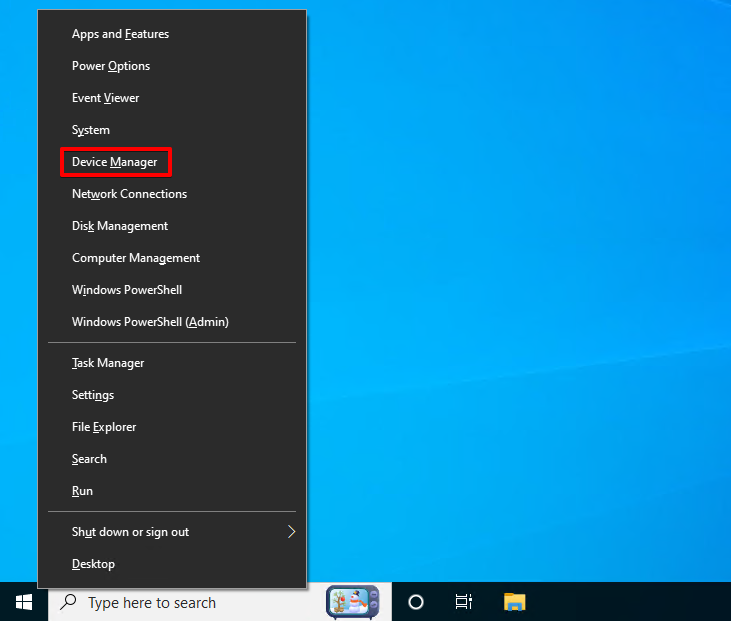
- Développez Lecteurs de disque. Faites un clic droit sur votre lecteur et cliquez sur Désinstaller l’appareil.
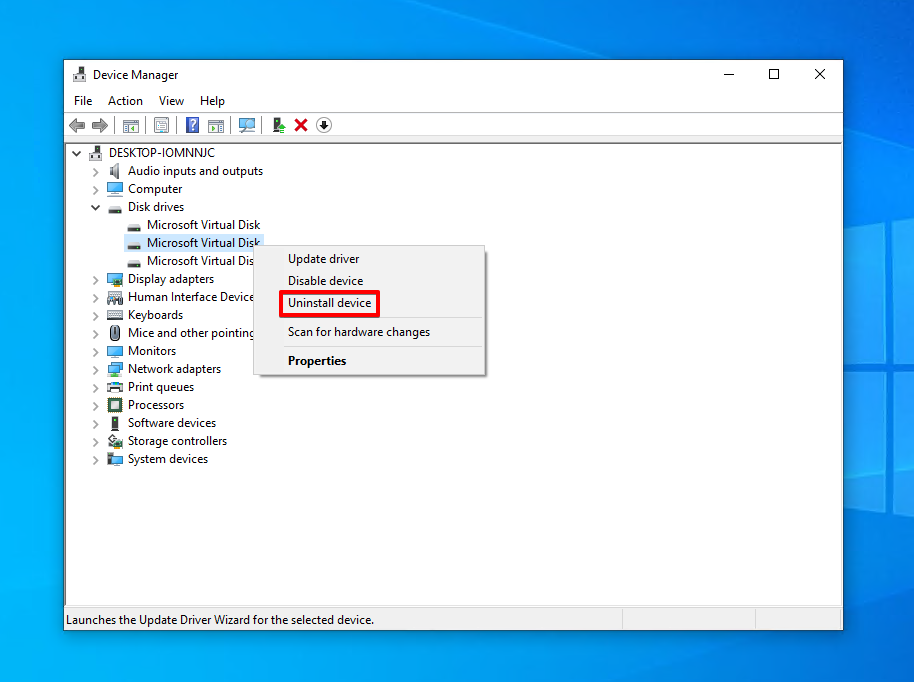
- Cliquez sur Désinstaller.
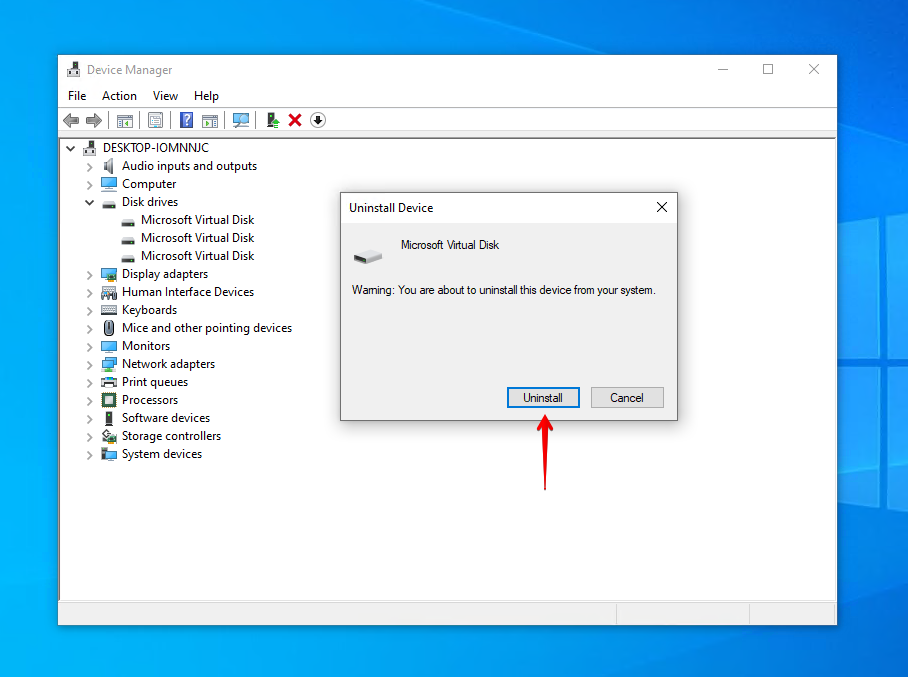
- Redémarrez votre ordinateur. Ou, si le lecteur est amovible, déconnectez-le puis reconnectez-le.
Méthode 6: Mise en forme
Lorsque la structure du système de fichiers sur le disque est corrompue et inutilisable, le formater avec un nouveau système de fichiers est souvent suffisant pour résoudre le problème. Gardez à l’esprit que cela équivaut à une réinitialisation d’usine, donc toutes vos données seront supprimées dans le processus.
- Faites un clic droit sur Démarrer et cliquez sur Gestion des disques.
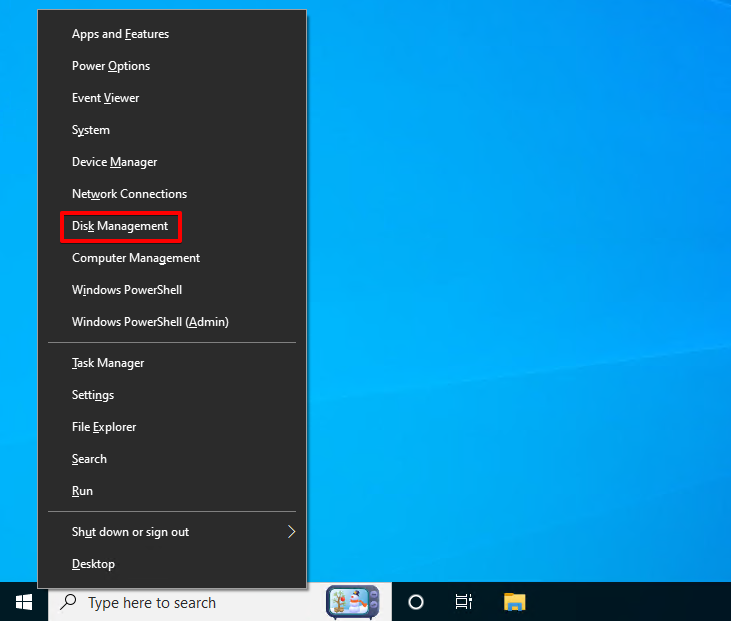
- Faites un clic droit sur le volume du disque affecté et cliquez sur Formater.
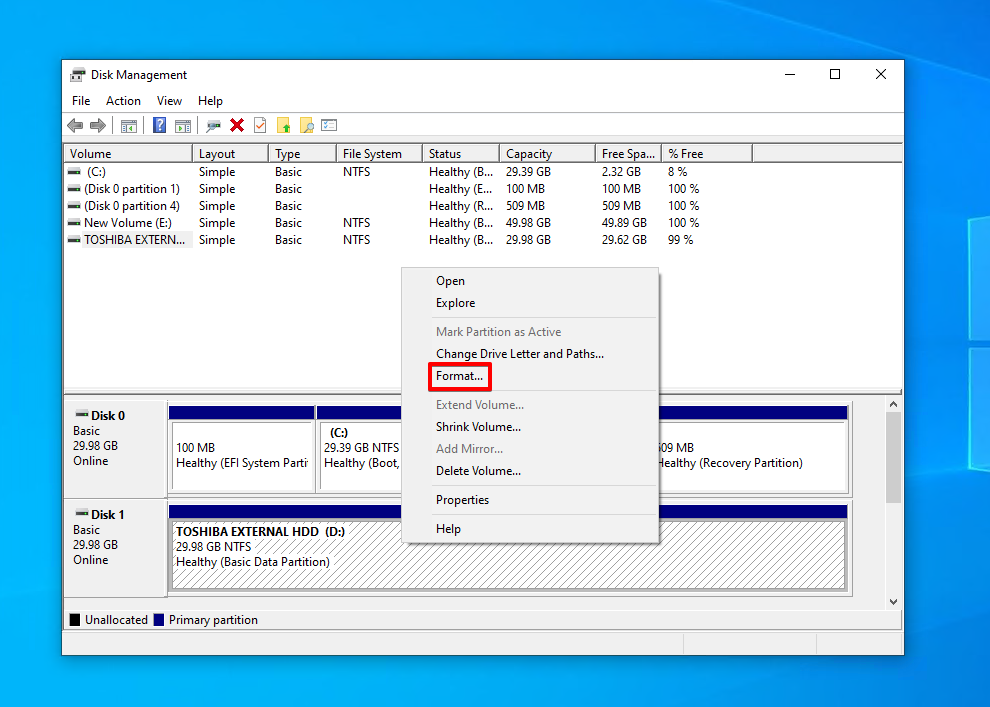
- Assurez-vous que Effectuer un formatage rapide est sélectionné, puis cliquez sur OK.
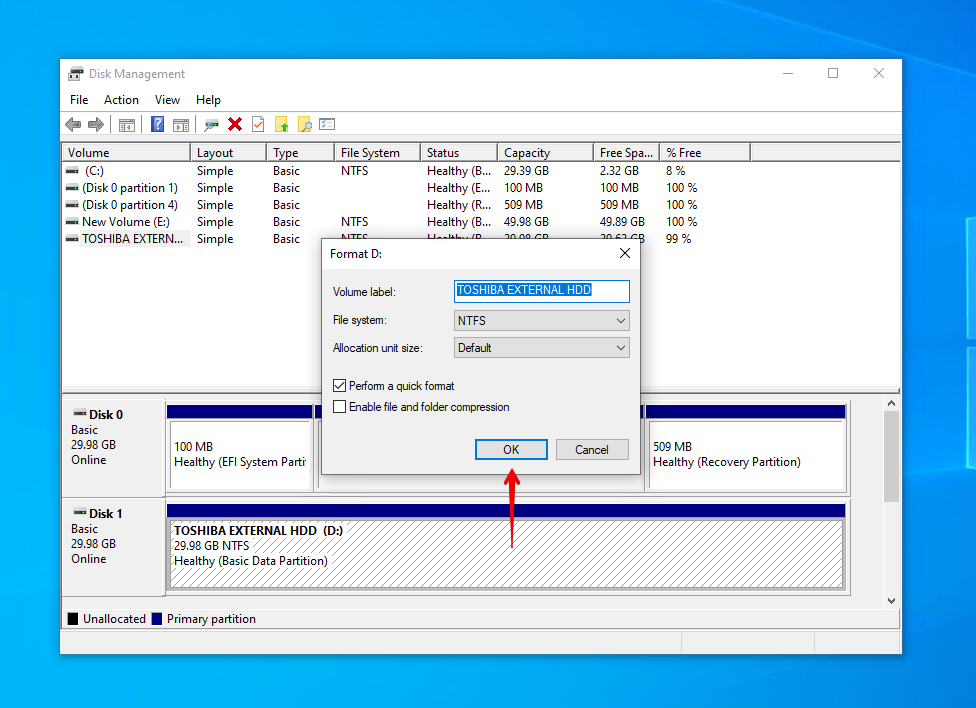
- Cliquez sur OK.
Méthode 7 : DiskPart
DiskPart est similaire à la Gestion des disques. Il vous permet de contrôler les lecteurs de votre ordinateur et de les modifier. Cependant, étant donné qu’il s’agit d’un outil en ligne de commande, il vous offre plus de contrôle pour réparer votre lecteur si la structure du disque est corrompue et illisible.
- Cliquez avec le bouton droit sur Démarrer et cliquez sur Windows PowerShell (Admin).
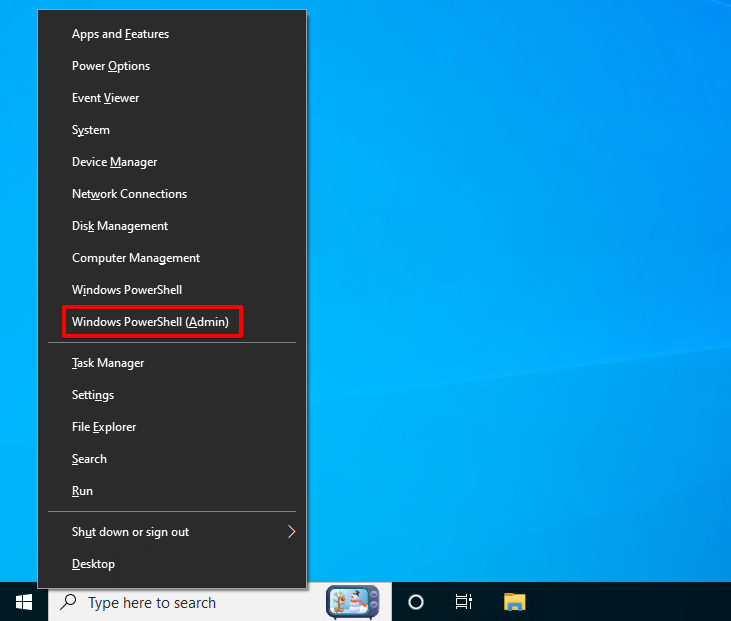
- Tapez
diskpartet appuyez sur Entrée.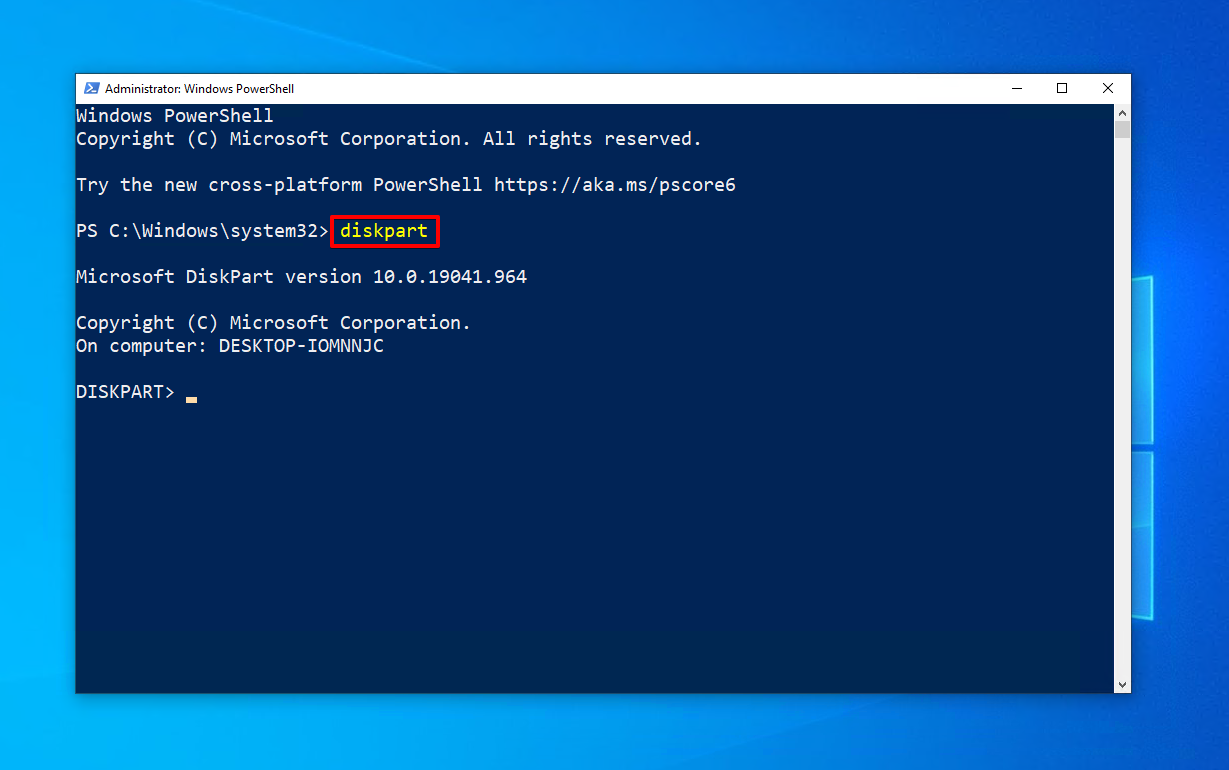
- Tapez
list disket appuyez sur Entrée.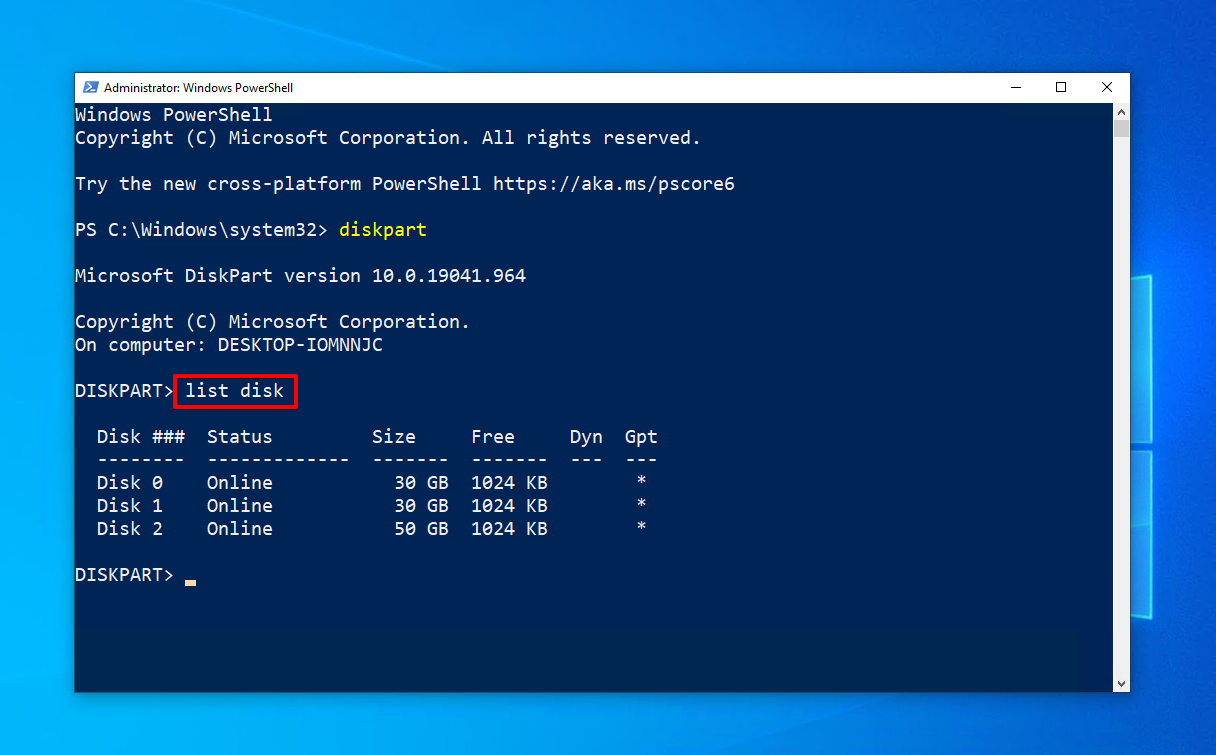
- Tapez
select disk *. Remplacez * par le numéro de disque associé au disque affecté. Appuyez sur Entrée.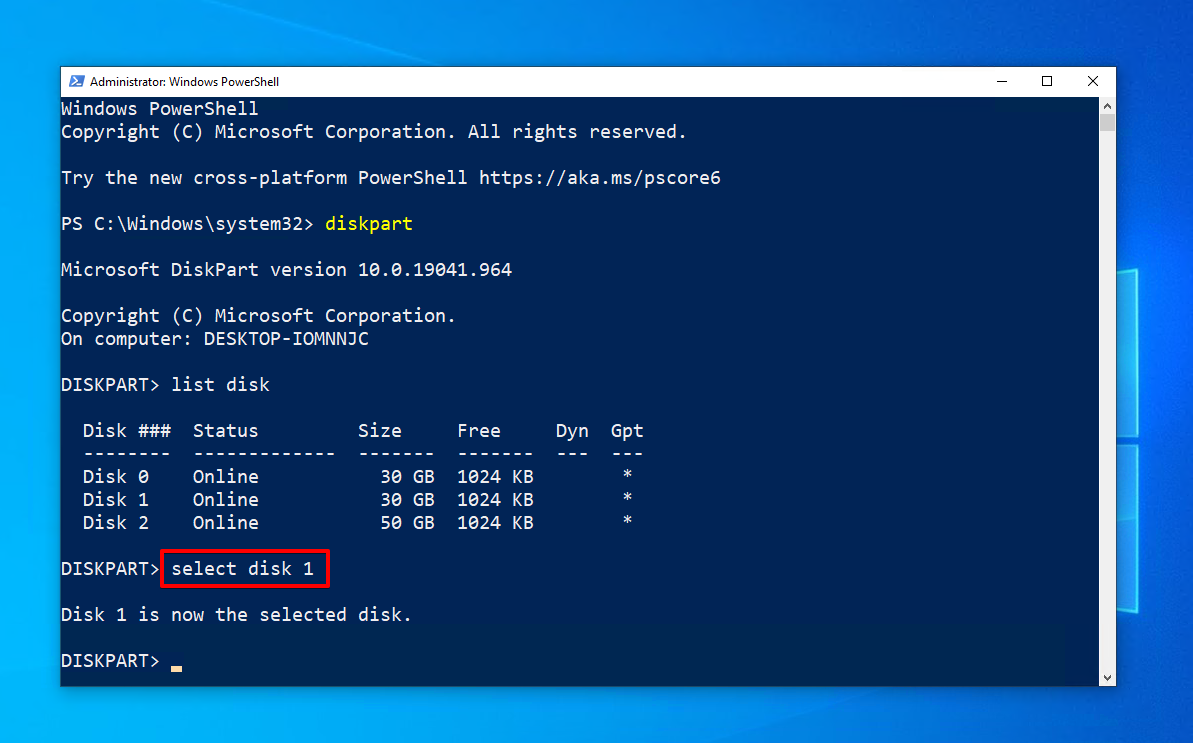
- Tapez
cleanet appuyez sur Entrée.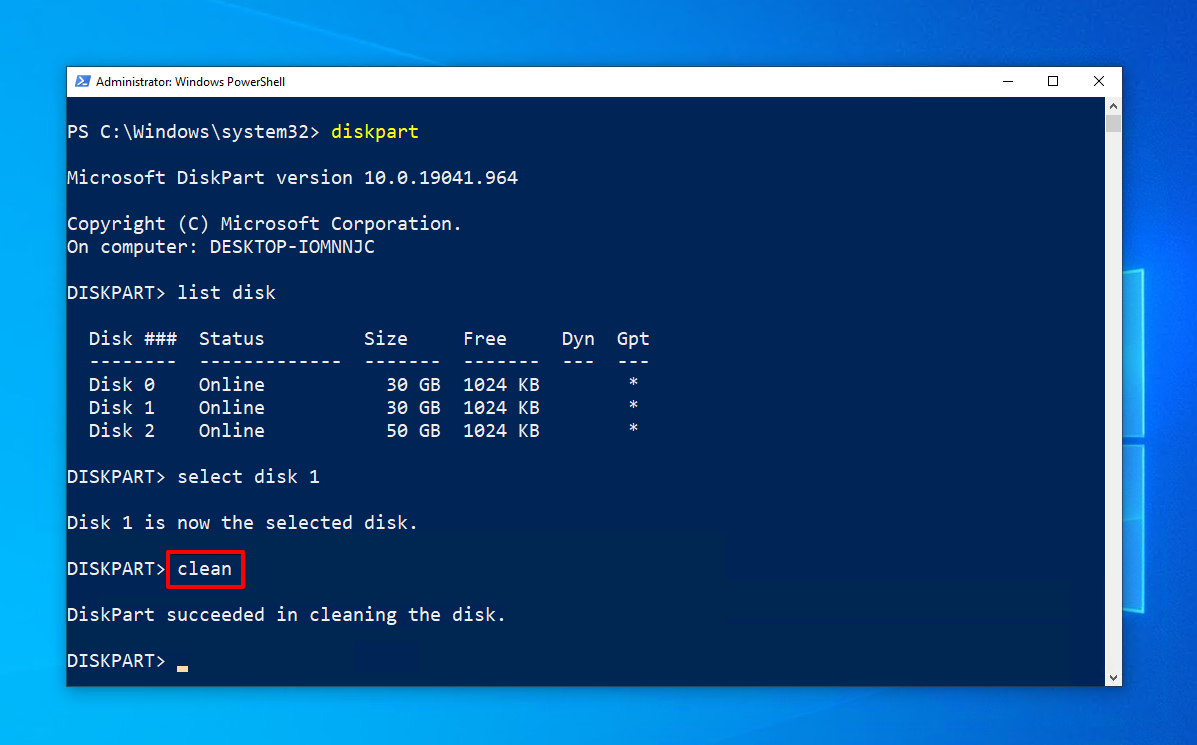
- Tapez
create partition primaryet appuyez sur Entrée.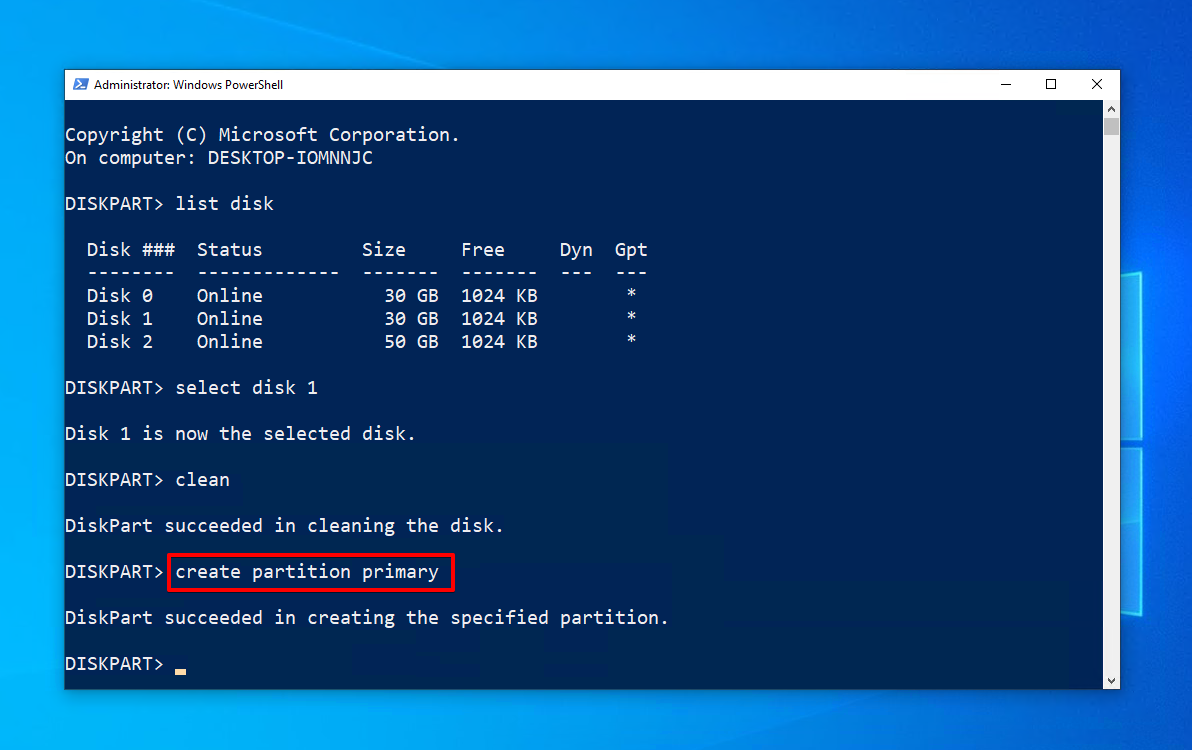
- Tapez
activeet appuyez sur Entrée.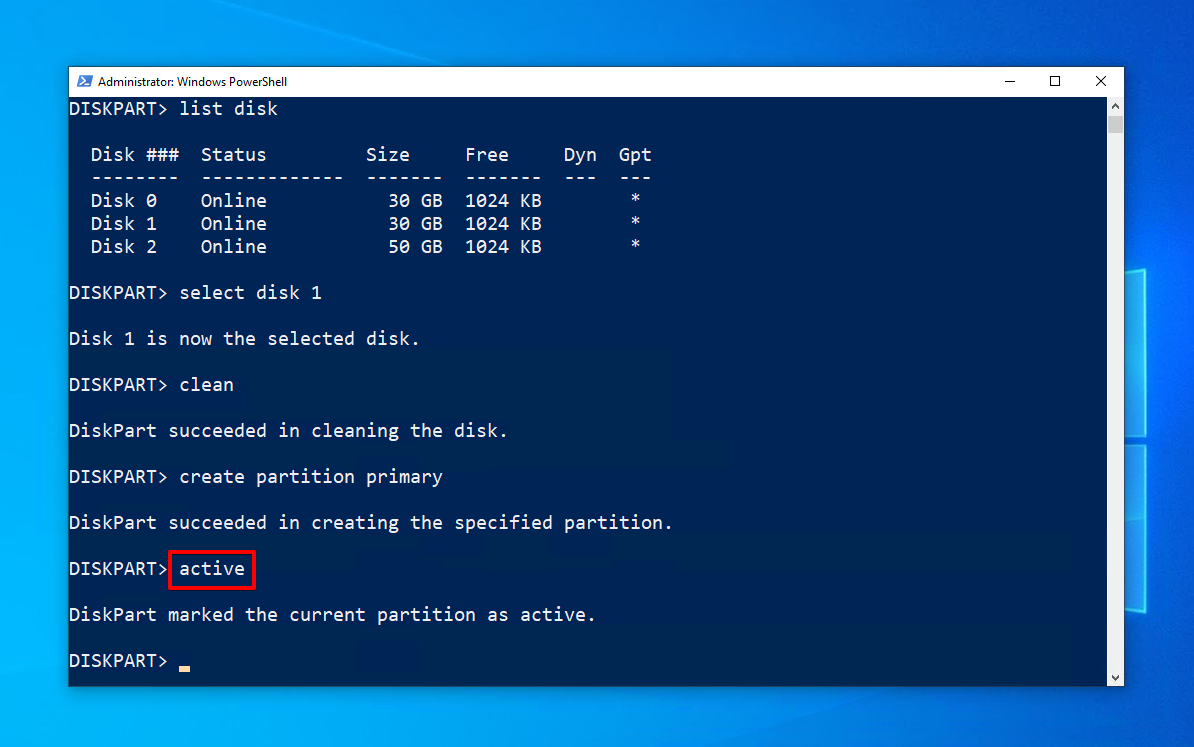
- Tapez
select partition 1et appuyez sur Entrée.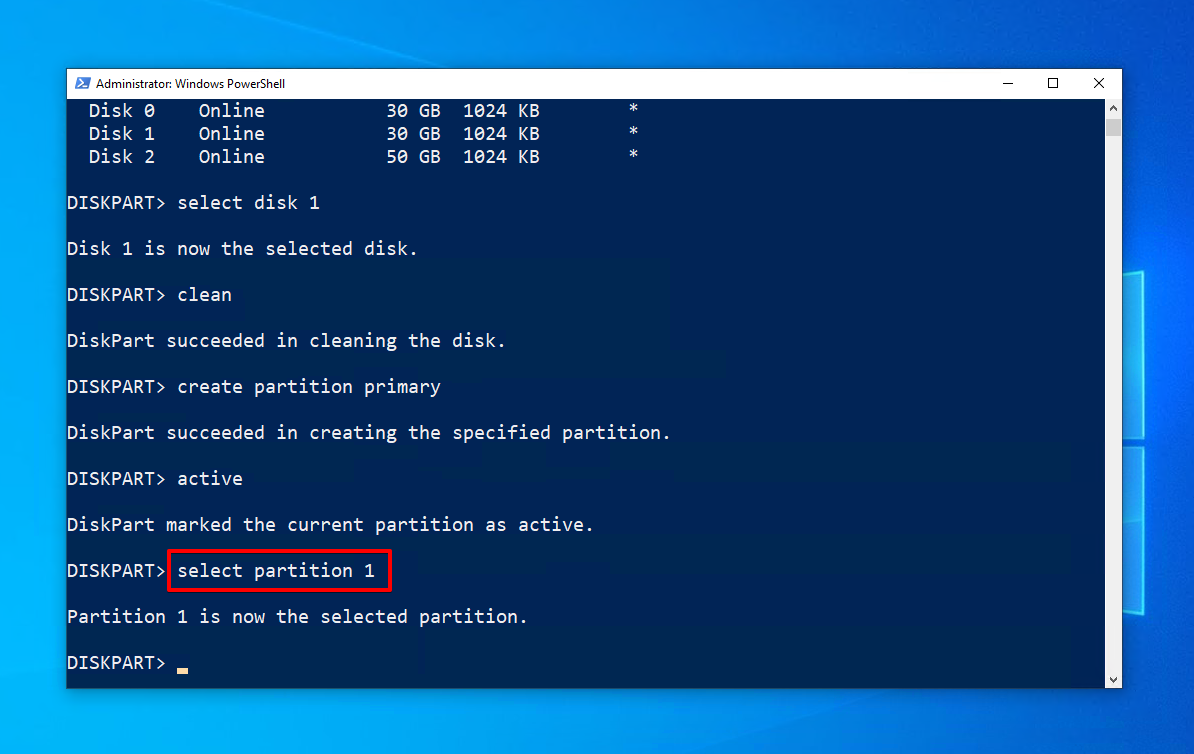
- Tapez
format fs=ntfset appuyez sur Entrée.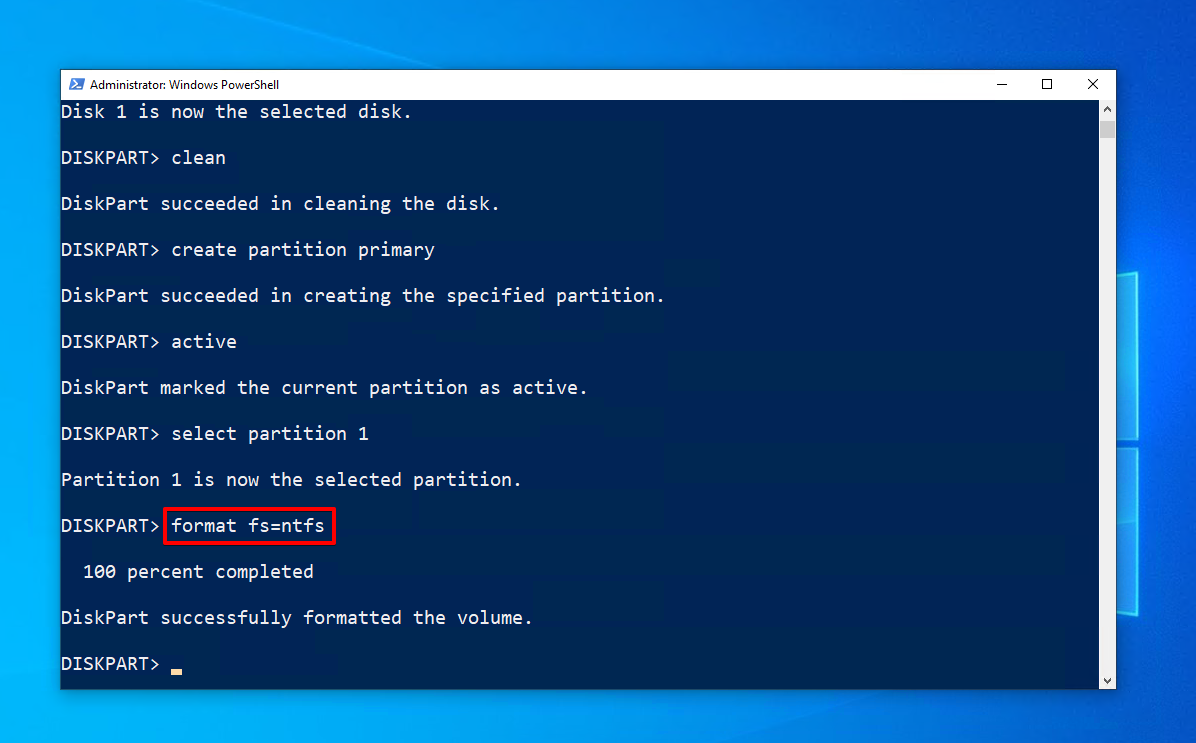
- Tapez
assignet appuyez sur Entrée.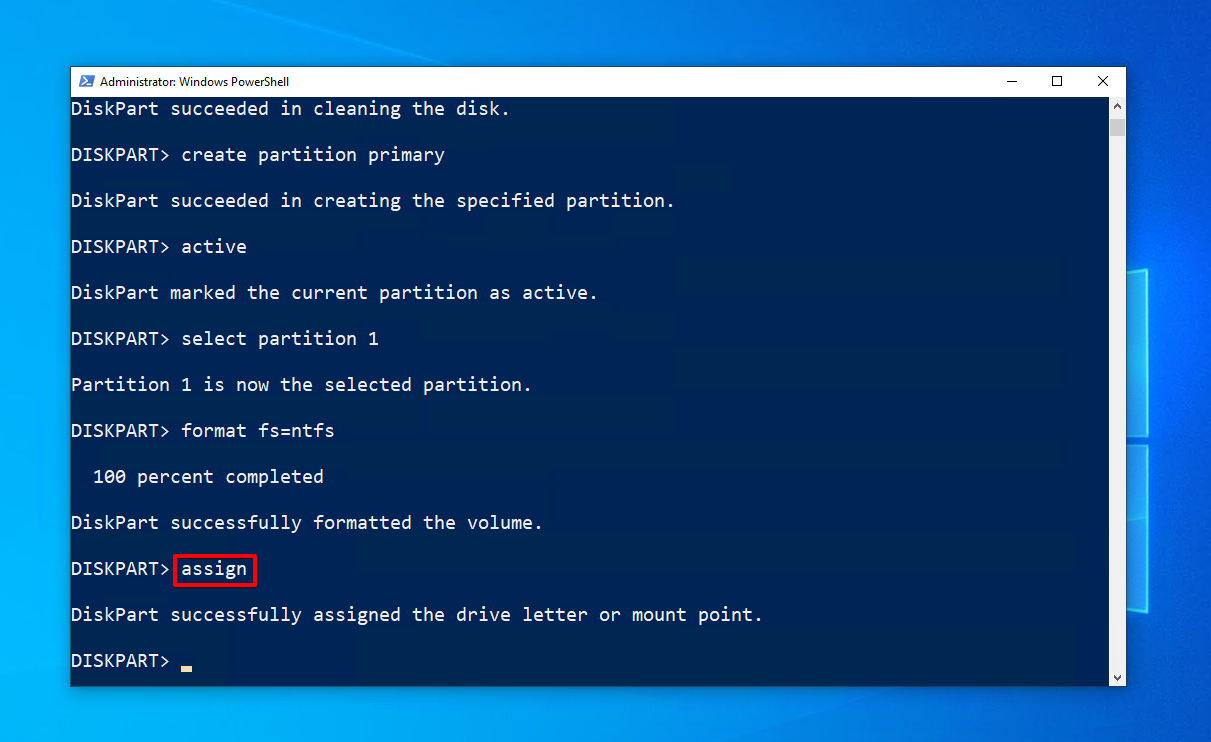
Comment récupérer des données perdues sur le disque dur
Une fois que vous avez réparé la structure du disque pour qu’elle ne soit plus corrompue ou illisible, explorons comment vous pouvez récupérer toutes les données qui ont été perdues dans le processus. Les outils de récupération de données sont des applications spécialisées qui peuvent analyser votre disque à la recherche de données perdues et les restaurer. Pour cela, nous recommandons Disk Drill Data Recovery. Il est facile à utiliser et plus que capable de récupérer des données dans presque toutes les situations de perte de données.
Voici comment vous pouvez récupérer des données perdues à l’aide de Disk Drill :
- Télécharger et installer Disk Drill.
- Sélectionnez le disque dur et cliquez sur Rechercher des données perdues.
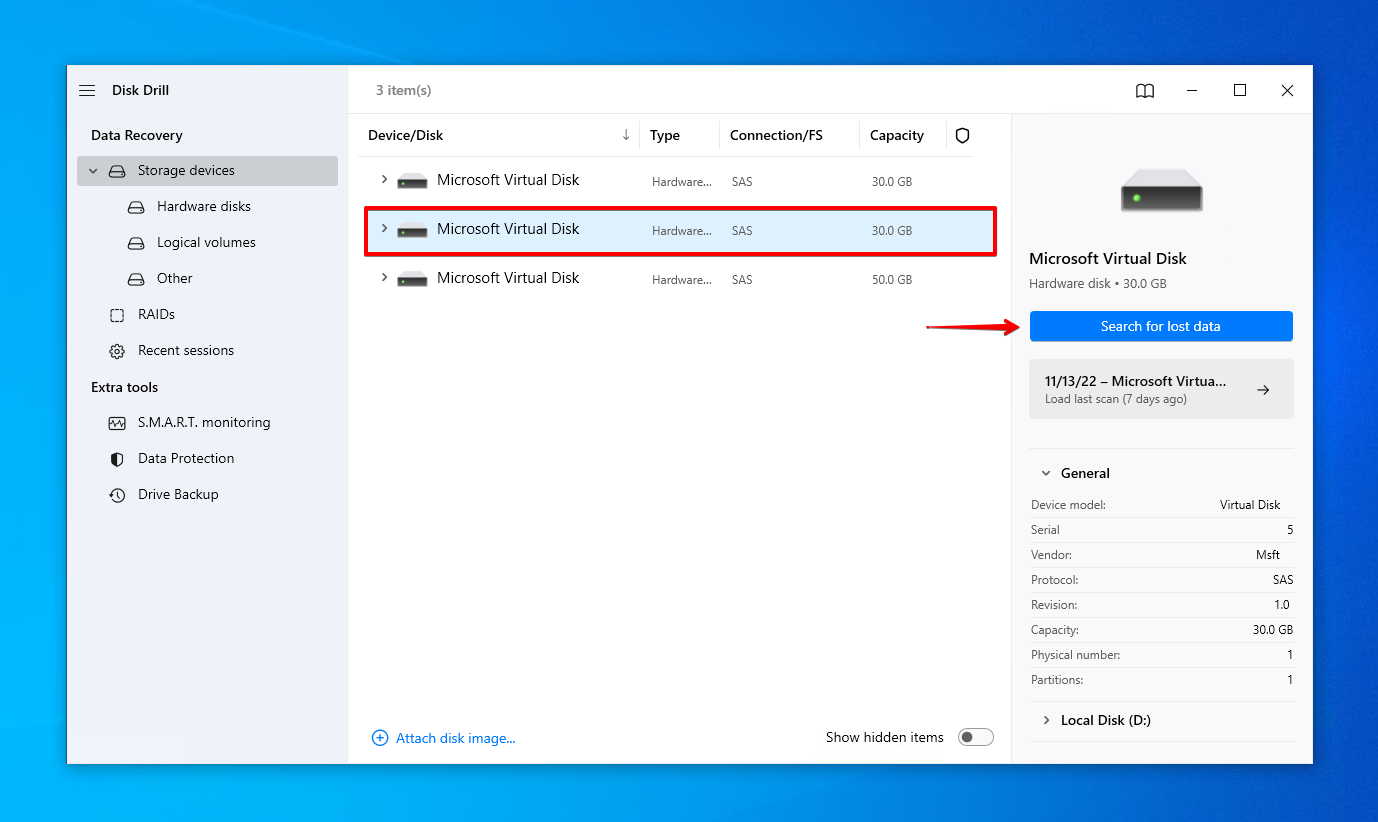
- Cliquez sur Examiner les éléments trouvés lorsque le scan est terminé.
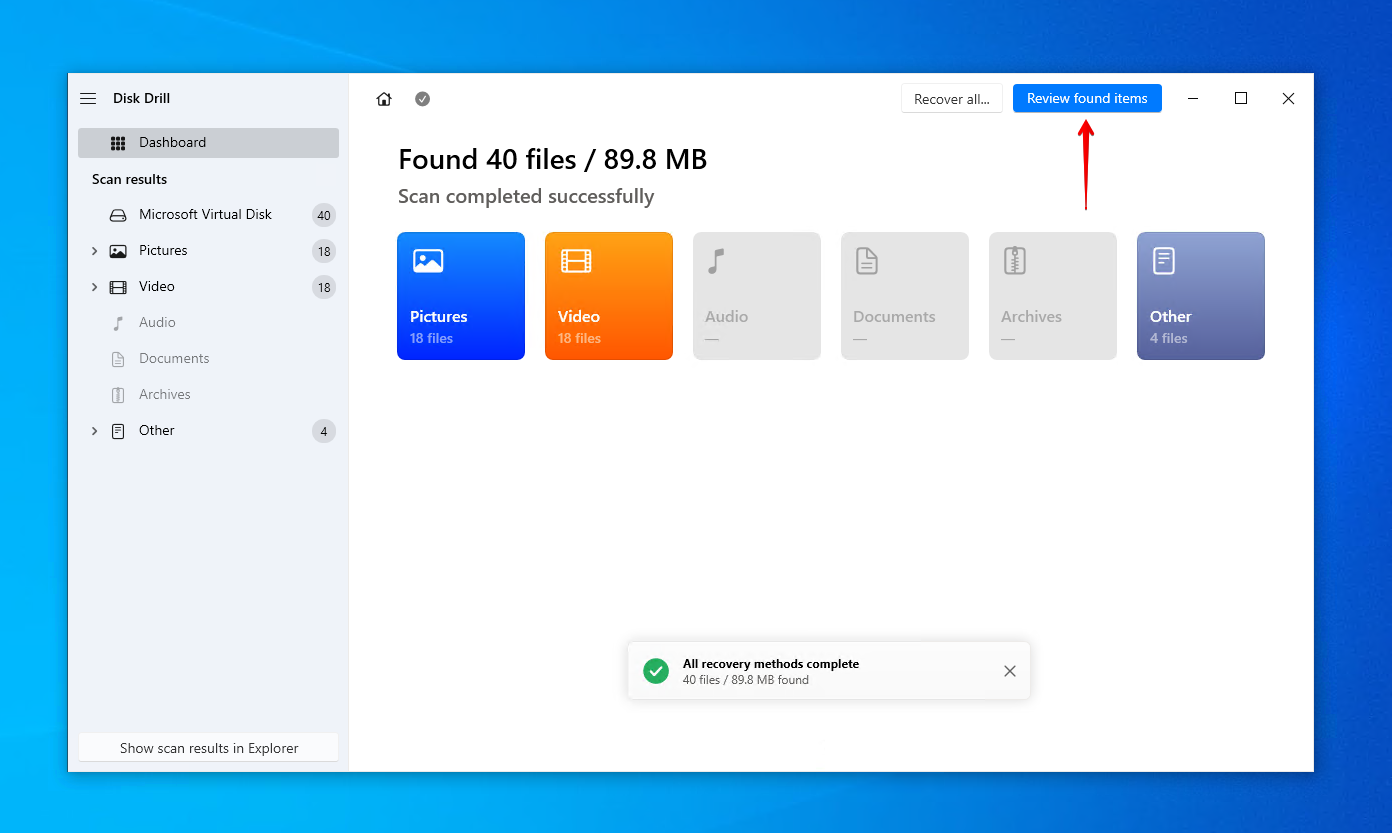
- Marquez les fichiers que vous souhaitez récupérer. Utilisez les boutons de filtrage et le panneau d’aperçu pour trouver exactement ce que vous cherchez. Lorsque vous êtes prêt, cliquez sur Récupérer.
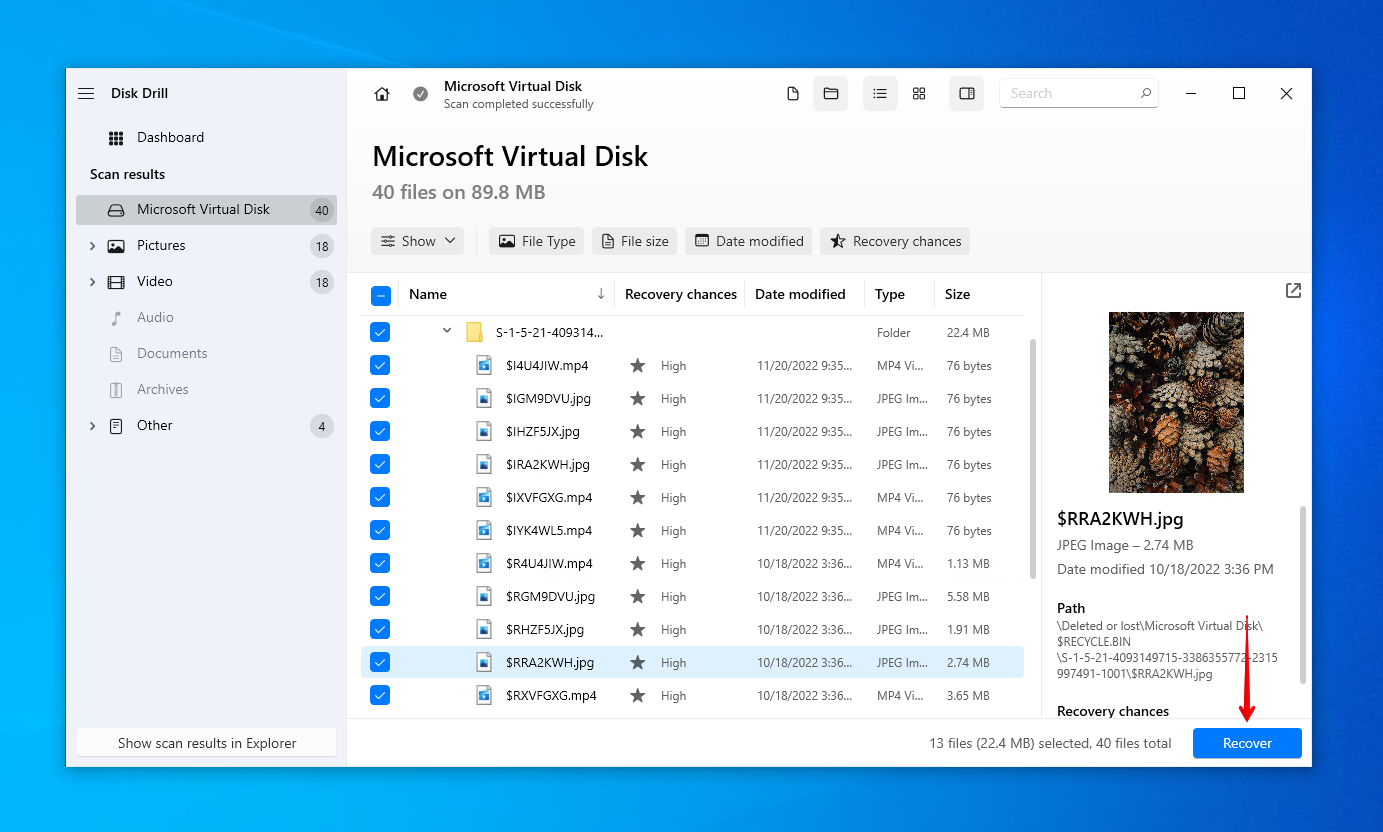
- Choisissez un emplacement de récupération approprié, puis cliquez sur Suivant.
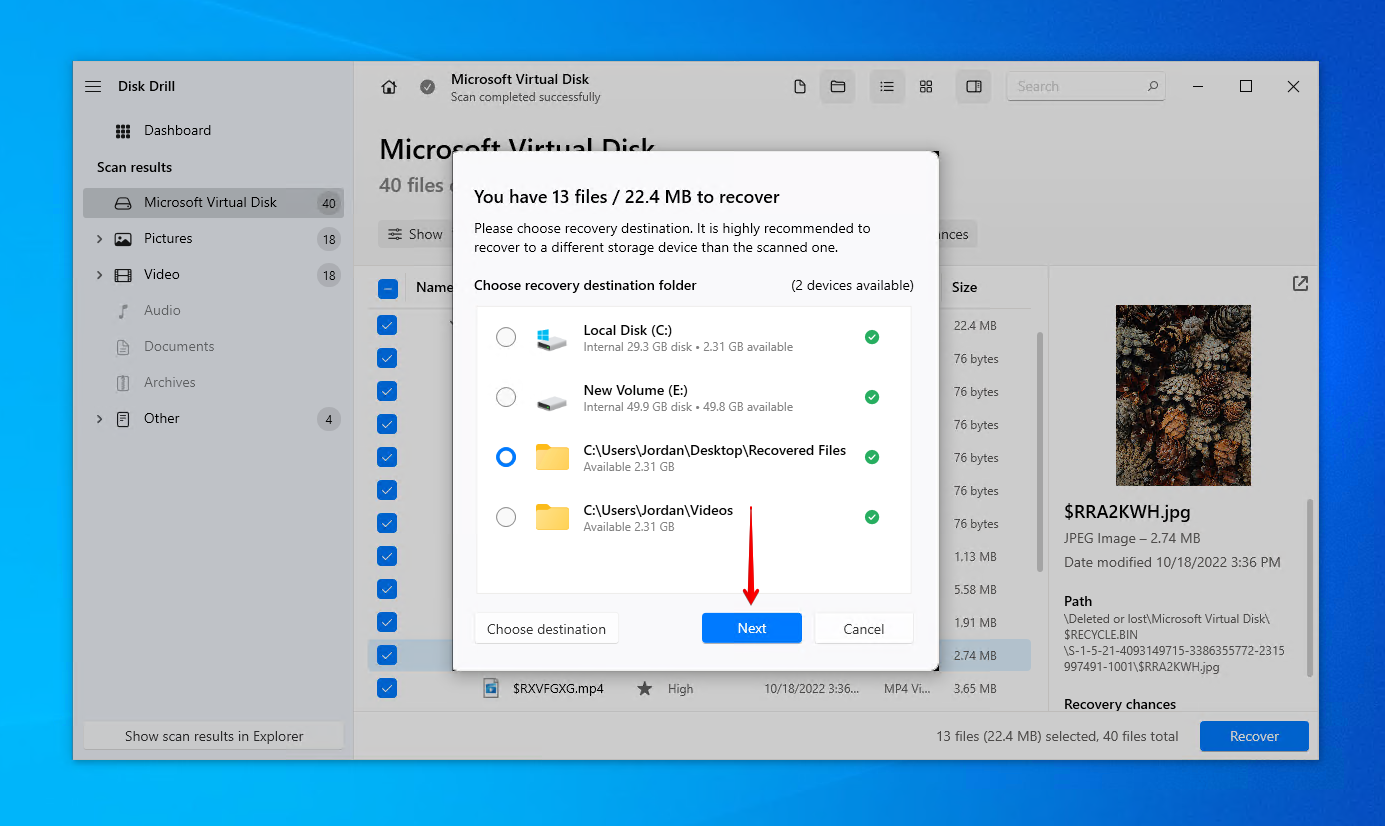
Conclusion
Lorsque la structure de votre disque est corrompue ou illisible, vous ne pourrez pas accéder à aucune des données stockées. Vous devez d’abord la réparer.
CheckDisk peut être utilisé pour réparer le lecteur. Si cela ne fonctionne pas, essayez de scanner pour détecter les virus, de mettre à jour les pilotes, et de changer aussi la lettre du lecteur. Si aucune de ces solutions ne fonctionne, vous devriez plutôt formater le lecteur. Une fois formaté, vous pouvez ensuite récupérer des données du disque dur interne ou du disque dur externe.
 7 Data Recovery
7 Data Recovery 



